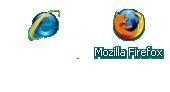CH2:Exploitation de logiciels
Tableur
I- Présentation générale:
1- Introduction:
• Comment calculer la moyenne trimestrielle d’une matière?
• Réponse:
J’ai besoin des notes des devoirs de contrôle et synthèse.
Moy= (Note DC1+2*Note DS1)/3
Soit le tableau suivant:
2- Les classeurs et les feuilles de calculs:
• Le classeur est le document principal du tableur.
• Un classeur peut contenir plusieurs feuilles.
• Pour changer le nom d’une feuille il suffit d’appliquer un double clique sur le nom de la feuille et saisir le nouveau nom.
• L’intersection entre une ligne et une colonne est appelée cellule.
Dans la suite de ce chapitre on va utiliser Microsoft Excel.
3- Enregistrement:
1. Choisir le menu …………
2. Choisir la commande …………..
3. Dans la zone …….., Sélectionner le lecteur C.
4. Double-cliquer sur le dossier 9ème de base, 9B…, Nom_prénom
5. Dans la zone …………….., saisir le nom du fichier
6. Cliquer sur le bouton ……………..
II- Sélection des cellules:
• Pour sélectionner une colonne il suffit de:
1-Positionner le pointeur sur la première cellule (A1)
2-Maintenir enfoncé le bouton gauche de la souris, déplacer verticalement le pointeur jusqu’à la dernière cellule (A9).
• Avec le même principe pour sélectionner une ligne.
• Pour sélectionner des cellules non adjacentes, tu dois suivre les étapes suivantes:
1- Positionner le pointeur de la souris sur la première cellule.
2- Tout en maintenant enfoncé la touche contrôle (Ctrl), cliquer sur la deuxième cellule et ainsi de suite.
IV- Mise en forme:
• Pour appliquer une mise en forme au contenu d’une cellule, tu peux suivre la démarche suivante:
1. Sélectionner les cellules à mettre en forme.
2. Menu …………….
3. La commande ……………..
4. Choisir les paramètres de la mise en forme en se déplaçant entre les différent onglets de la boite de dialogue.
| Nombre | Permet de formater les nombres, les dates et les textes. |
| Alignement | Choisir l’alignement des textes, des nombres, fusionner des cellules… |
| Police | Mettre en forme les caractères ainsi que les styles (gras, italique,…) |
| Bordure | Encadrer les cellules de ton tableau. |
| Motifs | Choisir la couleur du fond de tes cellules. |
V- Formules et fonctions de calculs:
1- Les formules:
Revenons au tableau déjà saisi, rappelons que notre objectif est de calculer la moyenne trimestrielle des matières.
On rappel que pour calculer la moyenne il faut utiliser la formule: (DC1+2*DS1)/3
Hypothèse1: Dans la cellule D2 je tape les notes des devoirs =(12+2*19)/3 pour l’informatique,
à Je dois refaire le même travail pour les autres matières.
àPerte de temps.
• Hypothèse 2: Dans la cellule D2 je tapes =(DC+2*DS)/3, lorsque je valide par touche Entrer je trouve #NOM?
-Donc, ce n’est pas la bonne solution.
• Hypothèse 3: Dans la cellule D2 je tape la formule en utilisant les références des cellules. =(B2+2*C2)/3
-Je trouve le bon résultat.
-Je peux appliquer cette formule pour le reste des lignes (Les autres matières).
Remarque:
• Lors de la saisie des formules, je peux cliquer sur la cellule voulue au lieu de taper sa référence.
• Les cellules utilisées dans la formule vont être encadrées par des couleurs.
2- Les fonctions:
• Notre objective ici est de connaître la meilleure moyenne.
à Pour 4 matières c’est simple, juste à l’œil on peut trouver la bonne solution.
• Mais si on suppose qu’on a plusieurs matières, comment faire?
• Réponse: Utiliser des Fonctions prédéfini.
• Il existe plusieurs fonctions (MAX, MIN, Moyenne, Somme…).
• Pour insérer une fonction dans une cellule, il suffit de:
1. Sélectionner la cellule où sera insérer la fonction
2. Menu …………………..
3. La commande …………………….
4. Sélectionner la catégorie à laquelle appartient la fonction à insérer.
5. Choisir la fonction à insérer.
6. Saisir les paramètres de la fonction.
7. Valider par Ok.
Exemples de fonctions:
• Min(E2:E5), Max(E2:E5), Moyenne(E2:E5), Somme(E2:E5), Produit(E2:E5), Puissance(E2:E5)
• E2:E5 désigne les références de la première cellule ainsi que celle de la dernière cellule, séparées par : (2 points)
Remarque:
• On peut, soit saisir les paramètres des fonctions, soit sélectionner la plage des cellules on utilisant l’interface.
VI- Graphiques:
Pour réussir tes graphiques, il faut avant toute chose:
1. Déterminer les données de la feuille de calculs à représenter.
2. Déterminer le type de graphique à dessiner en fonction de la nature des données à représenter.
3. Déterminer les données qui seront placées sur chacun des axes.
4. Penser à un titre significatif.
Pour construire un graphique, tu peux suivre la démarche suivante:
(Voir page 125-126)
Application 1:
1) Lancer le logiciel tableur disponible (Excel) et saisis le tableau suivant:
2) Enregistrer au fur et à mesure ton travail sous le nom bulletin selon le chemin suivant: C:/9 de base/9B…/Nom_prénom
3) Appliquez la mise en forme indiquée (police arial, taille 10, gras), donnez la couleur verte pour la colonne des moyennes annuelle, ajoutez les bordures, mettez toutes les moyennes avec 2 chiffres après la virgule.
4) Sachant que Ilhème est une élève de la 9B4, insérer une ligne entre Khouloude et Rayhène, et ajoutez les moyennes de Ilhème déjà indiquées.
5) Ajoutez une colonne entre Nom Prénom et Moyenne T1, cette dernière colonne prendra Classe comme nom, remplissez cette colonne par (9B1, 9B2, 9B3, 9B4…)
6) Ajoutez 2 lignes en haut du tableau, fusionnez les cellules de ces deux dernières lignes, écrivez en gras, taille 20, au centre, couleur rouge " Les meilleurs moyennes des 9ème de base".
7) Calculez la moyenne annuelle sachant que :
Moyenne annuelle= (MoyenneT1 + 2*MoyenneT2 + 2*MoyenneT3)/5
8) Chercher la meilleure moyenne annuelle et la basse moyenne.
9) Ajoutez un histogramme série en colonnes,
- titre du graphique: Moyennes annuelle.
- Axe des X: nom des élèves.
- Axe des Y: moyenne